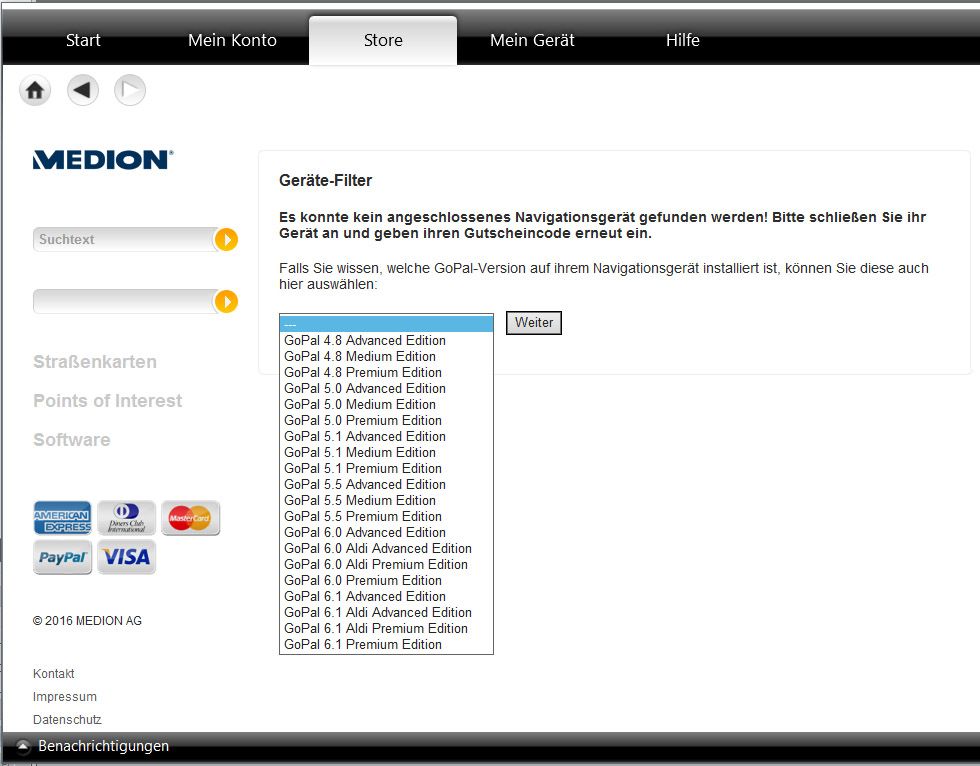- Community
- :
- Deutsch
- :
- Diskussionsforum
- :
- Navigation
- :
- Navigation Software
- :
- Re: Kartenupdate für E4475
- RSS-Feed abonnieren
- Thema als neu kennzeichnen
- Thema als gelesen kennzeichnen
- Thema für aktuellen Benutzer floaten
- Lesezeichen
- Abonnieren
- Stummschalten
- Drucker-Anzeigeseite
Kartenupdate für E4475
GELÖST- Als neu kennzeichnen
- Lesezeichen
- Abonnieren
- Stummschalten
- RSS-Feed abonnieren
- Kennzeichnen
- Anstößigen Inhalt melden
10.03.2016 10:18 - bearbeitet 10.03.2016 10:21
10.03.2016 10:18 - bearbeitet 10.03.2016 10:21
Kartenupdate für E4475
Moin,
ich wollte ein kostenloses Kartenupdate mit Gutscheincode (gültig bis 31.12.2016) durchführen.
Der GoPal Assistent zeigt mir auch an, dass das Gerät mit dem Rechner verbunden ist. Wenn ich unter Store die Gutscheinnummer eingebe und auf den Pfeil für "weiter" klicke, erscheint die Anzeige: "Geräte-Filter. Es konnte kein angeschlossenes Navigationsgerät gefunden werden".
Nun kann man ja dort in der Auswahl die Gopal-Version auch noch manuell auswählen. Bei meinem Gerät ist es laut Info im Navi die ME 7.5-98560. Wenn ich das mache (also Auswahl GoPal 7.5 Aldi Medium Edition) erscheint die Anzeige: für den Gutscheincode: xxx ...[...] sind keine Produkte verfügbar.
Die Software (inkl den GoPal Assistenten) habe ich komplett vor ca. 1 Stunde auf den neusten Stand gebracht. Verwendetes Betriebssystem Win7 64 Bit.
Die installierten Kartendaten sind laut Navi-info von 2013/Q2. Gab es seitdem kein Kartenupdate mehr?
Wie kann ich aktuelle Kartendaten mit meinem Gutscheincode bekommen?
Gruß,
Axel
Akzeptierte Lösungen
- Als neu kennzeichnen
- Lesezeichen
- Abonnieren
- Stummschalten
- RSS-Feed abonnieren
- Kennzeichnen
- Anstößigen Inhalt melden
am 16.03.2016 09:45
am 16.03.2016 09:45
Hallo @Axel_Berlin und herzlich willkommen in der Community.
In diesem Fall kannst du zwei Dinge ausprobieren.
Möglichkeit 1:
- Schließe den GoPal Assistant.
- Trenne die USB-Verbindung zwischen deinem Navigationsgerät und dem PC.
- Starte den GoPal Assistant ohne angeschlossenes Gerät.
- Gib den Bonusmapcode erneut oben links unter "Gutscheincode" ein und drücke ENTER.
- Wähle im Software-Filter die zum Lieferumfang deines Gerätes gehörende GoPal-Version aus.
- Klicke auf die Schaltfläche "Weiter".
Der GoPal Assistant sollte nun das passende Update anzeigen.
Hinweis:
Die genaue Bezeichnung der mitgelieferten Softwareversion findest du auf der DVD oder dem Karton. Für einige GoPal-Versionen steht im Software-Filter keine separate "Aldi" Edition zur Verfügung. Falls du dein Gerät bei ALDI erworben hast, wähle alternativ bitte die normale Medium-, Advanced- oder Premium Edition aus.
Möglichkeit 2:
Bitte stelle zunächst sicher, dass das Gerät weiterhin nicht verbunden ist und schließe den "GoPal Assistant". Öffne nun mit dem Arbeitsplatz oder dem Windowsexplorer folgenden Verzeichnispfad:
Windows XP:
C:\Dokumente und Einstellungen\"Konto"\Lokale Einstellungen\Anwendungsdaten\MEDION\GoPal_Assistant.exe_Url_...\6.2.0.12196
Windows Vista, Windows 7 und Windows 8:
C:\Benutzer\Name\AppData\Local\MEDION\GoPal_Assistant.exe_Url_...\6.2.0.12196
Lösche hier die Datei "user.config" und starte den "GoPal Assistant" ohne angeschlossenes Navigationsgerät neu. Melde dich nun mit deinen Zugangsdaten an und gib anschließend deinen Gutscheincode erneut ein. Wähle im Software-filter bitte die passende Softwareversion aus und klicke dann auf "Weiter". Das zu deinem Gutscheincode passende Update wird dir nun angezeigt.
Wichtige Hinweise:
Sollte der Ordner "Lokale Einstellungen" oder "AppData" ausgeblendet sein, klicke bitte oben im Menü auf "Extras" und dann auf "Ordneroptionen". Alternativ kannst du die "Ordneroptionen auch in der "Systemsteuerung" aufrufen. Wähle nun den Reiter "Ansicht" aus und scrolle ganz nach unten. Setze hier den Punkt bei "Ausgeblendete Dateien, Ordner und Laufwerke anzeigen" und bestätige mit OK. Der Ordner ist nun sichtbar und du kannst den entsprechenden Verzeichnispfad vollständig öffnen.
Beachte bitte zusätzlich, dass die Bezeichnung des letzten Ordners (siehe oben) variieren kann. Diese ist abhängig von der zur Zeit auf deinem PC installierten GoPal Assistant Version. Sollten am oben erwähnten Pfad mehrere Ordner mit verschiedenen Nummern existieren, lösche die "user.config" bitte aus dem Ordner mit der höchsten Versionsnummer.
Beste Grüße - Andi
MEDION. LÄUFT BEI MIR.
• Web: www.medion.de • Community: community.medion.com • Facebook: MEDIONDeutschland • Instagram: @medion.de
- Als neu kennzeichnen
- Lesezeichen
- Abonnieren
- Stummschalten
- RSS-Feed abonnieren
- Kennzeichnen
- Anstößigen Inhalt melden
am 16.03.2016 09:45
am 16.03.2016 09:45
Hallo @Axel_Berlin und herzlich willkommen in der Community.
In diesem Fall kannst du zwei Dinge ausprobieren.
Möglichkeit 1:
- Schließe den GoPal Assistant.
- Trenne die USB-Verbindung zwischen deinem Navigationsgerät und dem PC.
- Starte den GoPal Assistant ohne angeschlossenes Gerät.
- Gib den Bonusmapcode erneut oben links unter "Gutscheincode" ein und drücke ENTER.
- Wähle im Software-Filter die zum Lieferumfang deines Gerätes gehörende GoPal-Version aus.
- Klicke auf die Schaltfläche "Weiter".
Der GoPal Assistant sollte nun das passende Update anzeigen.
Hinweis:
Die genaue Bezeichnung der mitgelieferten Softwareversion findest du auf der DVD oder dem Karton. Für einige GoPal-Versionen steht im Software-Filter keine separate "Aldi" Edition zur Verfügung. Falls du dein Gerät bei ALDI erworben hast, wähle alternativ bitte die normale Medium-, Advanced- oder Premium Edition aus.
Möglichkeit 2:
Bitte stelle zunächst sicher, dass das Gerät weiterhin nicht verbunden ist und schließe den "GoPal Assistant". Öffne nun mit dem Arbeitsplatz oder dem Windowsexplorer folgenden Verzeichnispfad:
Windows XP:
C:\Dokumente und Einstellungen\"Konto"\Lokale Einstellungen\Anwendungsdaten\MEDION\GoPal_Assistant.exe_Url_...\6.2.0.12196
Windows Vista, Windows 7 und Windows 8:
C:\Benutzer\Name\AppData\Local\MEDION\GoPal_Assistant.exe_Url_...\6.2.0.12196
Lösche hier die Datei "user.config" und starte den "GoPal Assistant" ohne angeschlossenes Navigationsgerät neu. Melde dich nun mit deinen Zugangsdaten an und gib anschließend deinen Gutscheincode erneut ein. Wähle im Software-filter bitte die passende Softwareversion aus und klicke dann auf "Weiter". Das zu deinem Gutscheincode passende Update wird dir nun angezeigt.
Wichtige Hinweise:
Sollte der Ordner "Lokale Einstellungen" oder "AppData" ausgeblendet sein, klicke bitte oben im Menü auf "Extras" und dann auf "Ordneroptionen". Alternativ kannst du die "Ordneroptionen auch in der "Systemsteuerung" aufrufen. Wähle nun den Reiter "Ansicht" aus und scrolle ganz nach unten. Setze hier den Punkt bei "Ausgeblendete Dateien, Ordner und Laufwerke anzeigen" und bestätige mit OK. Der Ordner ist nun sichtbar und du kannst den entsprechenden Verzeichnispfad vollständig öffnen.
Beachte bitte zusätzlich, dass die Bezeichnung des letzten Ordners (siehe oben) variieren kann. Diese ist abhängig von der zur Zeit auf deinem PC installierten GoPal Assistant Version. Sollten am oben erwähnten Pfad mehrere Ordner mit verschiedenen Nummern existieren, lösche die "user.config" bitte aus dem Ordner mit der höchsten Versionsnummer.
Beste Grüße - Andi
MEDION. LÄUFT BEI MIR.
• Web: www.medion.de • Community: community.medion.com • Facebook: MEDIONDeutschland • Instagram: @medion.de
- Als neu kennzeichnen
- Lesezeichen
- Abonnieren
- Stummschalten
- RSS-Feed abonnieren
- Kennzeichnen
- Anstößigen Inhalt melden
am 26.04.2016 23:00
am 26.04.2016 23:00
Die Möglichkeit 2 hat bei mir geklappt, obwohl ich nicht Windows 8.1 sonder 10 habe, Vielen Dank somit ist die Fehlersuche nach ca. 10 Stunden abgeschlossen ! Wäre ich selber niemals drauf gekommen.
- Als neu kennzeichnen
- Lesezeichen
- Abonnieren
- Stummschalten
- RSS-Feed abonnieren
- Kennzeichnen
- Anstößigen Inhalt melden
am 27.04.2016 07:05
am 27.04.2016 07:05
Hallo @NAVI91.
Danke für deine Rückmeldung. Schön, dass es funktioniert.
Jetzt habe ich auch mal ein Feedback zu Windows 10. ![]()
Ich wünsche dir weiterhin viel Spaß in der Community.
Beste Grüße - Andi
MEDION. LÄUFT BEI MIR.
• Web: www.medion.de • Community: community.medion.com • Facebook: MEDIONDeutschland • Instagram: @medion.de
- Als neu kennzeichnen
- Lesezeichen
- Abonnieren
- Stummschalten
- RSS-Feed abonnieren
- Kennzeichnen
- Anstößigen Inhalt melden
am 19.06.2016 12:05
am 19.06.2016 12:05
Hallo zusammen.
Ich habe eine kurze Frage zum Kartenupdate per GutscheinCode.
Medion GoPal E5470
MD99303
GoPal Navigator AE 7.5-9850
Medion GoPal Assistant 6.4.17.13525
Wenn ich den Code eingebe erscheint:
"Es konnte kein angeschlossenes Navigationsgerät gefunden werden! Bitte schließen Sie ihr Gerät an und geben ihren Gutscheincode erneut ein."
Das Gerät ist allerdings angeschlossen und wird bei Mein Gerät auch angezeit.
Alternativ gibt es noch die Option die GoPal-Version auf ihrem Navigationsgerät installiert ist auszuwählen.
Die Auswahl geht allerdings nur bis GoPal 6.1 (siehe Foto)
Gruß Daniel
- Als neu kennzeichnen
- Lesezeichen
- Abonnieren
- Stummschalten
- RSS-Feed abonnieren
- Kennzeichnen
- Anstößigen Inhalt melden
am 01.07.2016 15:28
am 01.07.2016 15:28
habe alle user configs gelöscht danach konnte ich neues Kartenmaterial runterladen.



 (de) ▼
(de) ▼  Click here to read this page in English
Click here to read this page in English Cliquez ici pour lire cette page en français
Cliquez ici pour lire cette page en français Klik hier om deze pagina in het Nederlands te lezen
Klik hier om deze pagina in het Nederlands te lezen